Esta guía detalla cómo instalar Emudeck y jugar juegos de Game Boy en tu mazo de Steam, optimizando el rendimiento con un cargador de hojalete y herramientas eléctricas. La cubierta de vapor, una mano de mano poderosa, es altamente personalizable, lo que lo hace ideal para juegos retro.
Antes de comenzar:
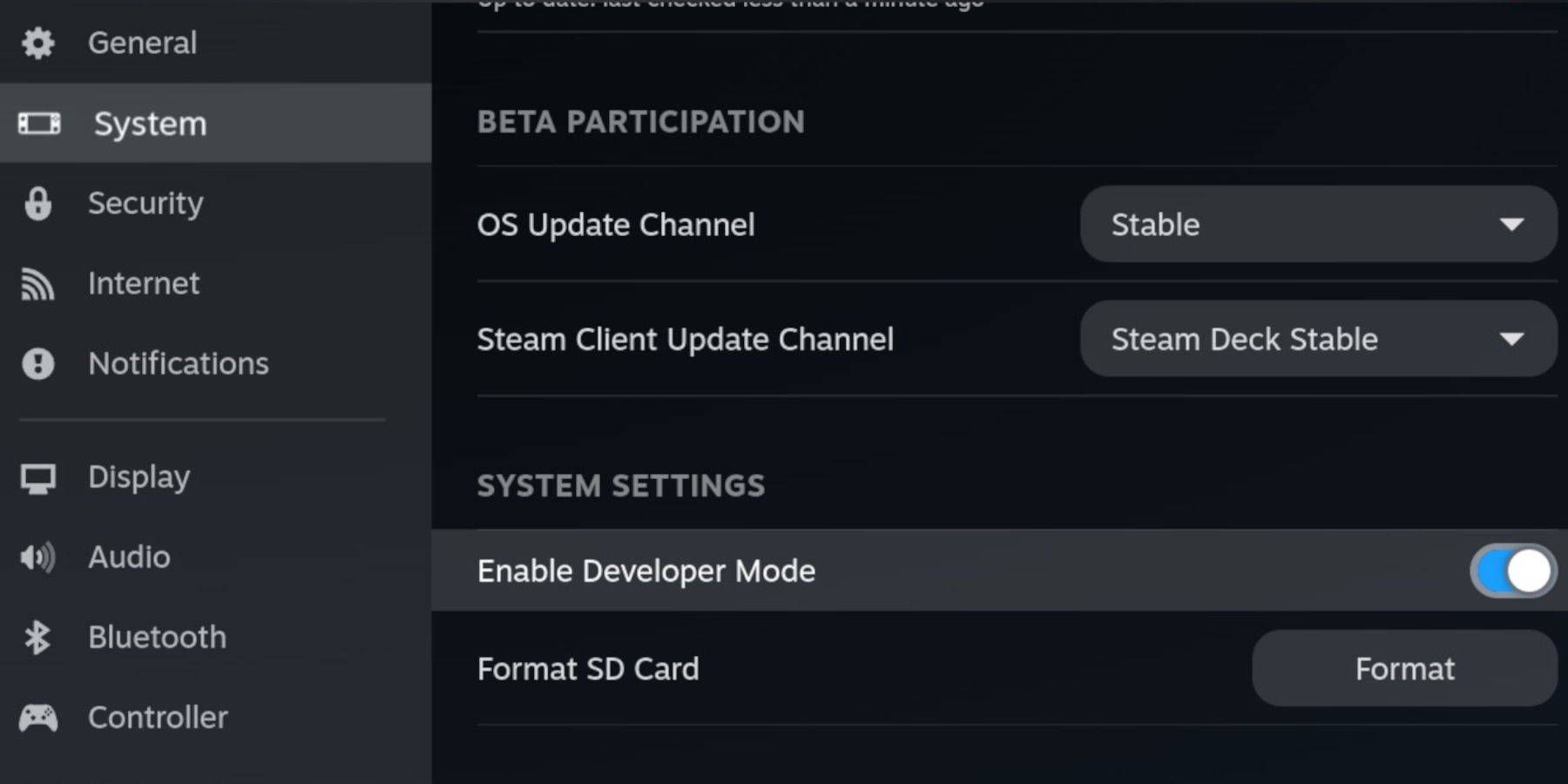 Asegúrese de tener:
Asegúrese de tener:
- Una cubierta de vapor totalmente cargada.
- Una tarjeta A2 microSD para juegos y emuladores.
- Game Boy Roms.
- Un teclado y mouse Bluetooth o con cable (recomendado para una navegación más fácil).
Habilitar el modo de desarrollador:
- Presione el botón Steam.
- Navegue al modo Sistema> Desarrollador y habilitelo.
- Habilite la depuración de CEF en el menú del desarrollador.
- Cambie al modo de escritorio a través del menú de encendido.
Instalar emudeck:
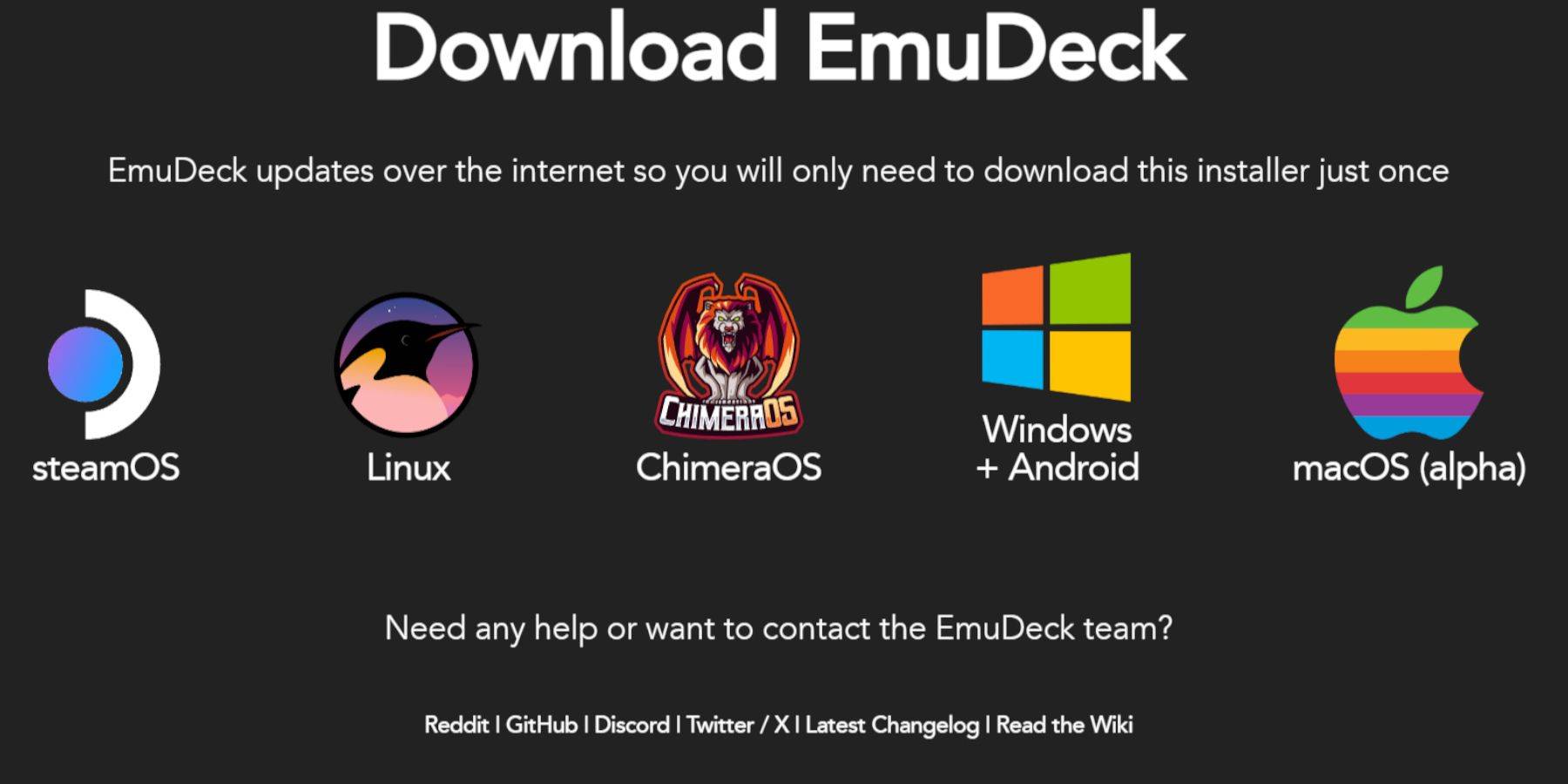
- Conecte su teclado y mouse.
- Descargue Emudeck desde su sitio web oficial utilizando un navegador como Firefox o Duckduckgo.
- Elija Steam OS y seleccione "Descargar gratis".
- Opta por "configuración recomendada" y luego "instalación personalizada".
- Seleccione su tarjeta SD (primaria) como ubicación de instalación.
- Elija sus emuladores deseados (retroarch, estación de emulación, gerente de ROM de Steam recomendado).
- Habilite el guardado automático.
- Complete la instalación.
Configuración rápida (Emudeck):
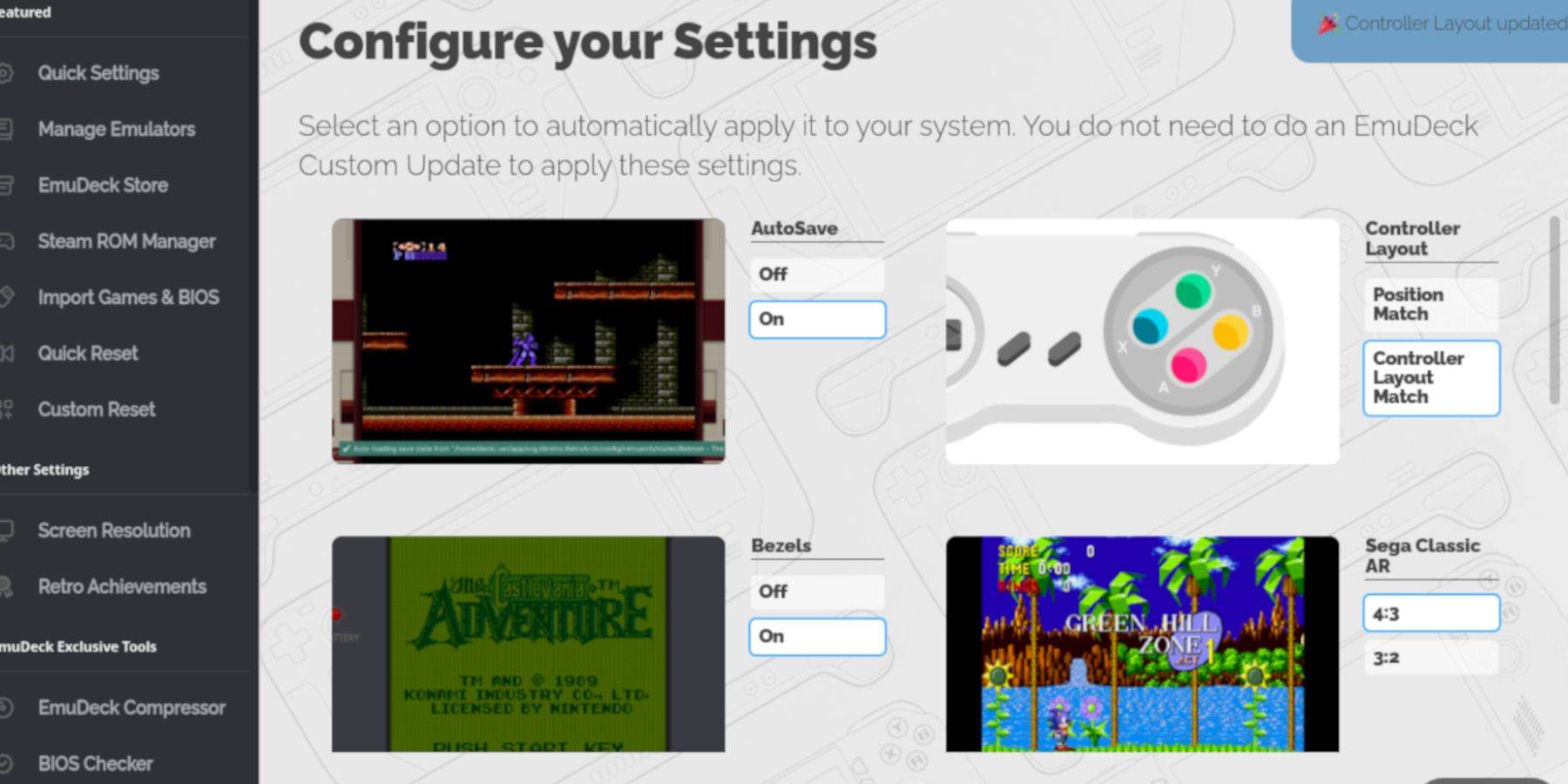
Habilitar autosave, coincidencia de diseño del controlador, bezeles, Nintendo Classic AR y portátiles LCD.
Agregar juegos de Game Boy:
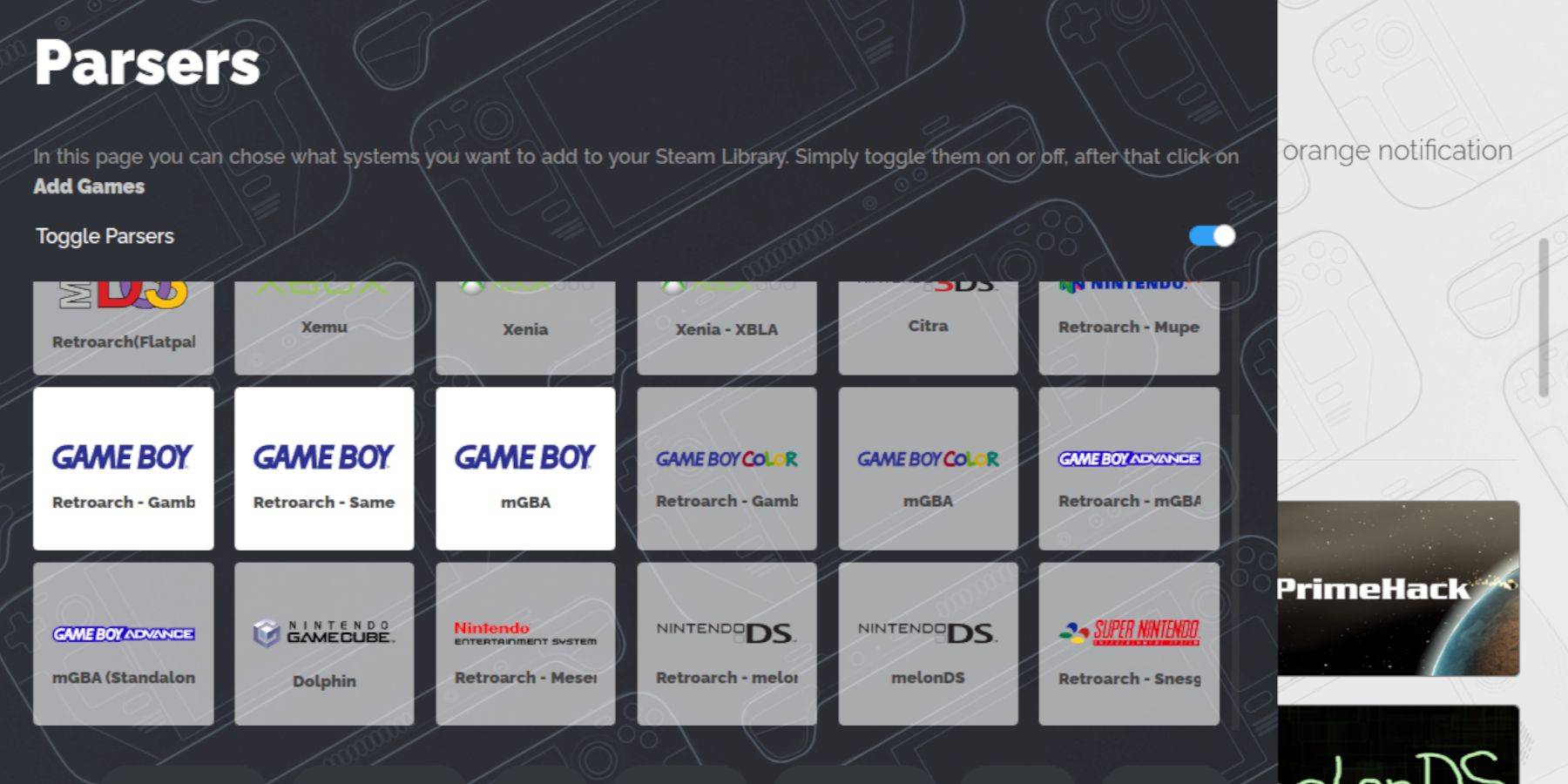
- Use el administrador de archivos Dolphin para acceder a su tarjeta SD (primaria).
- Navegue a
emulación/roms/gb. - Transfiera las roms de tu niño (archivos .gb) a esta carpeta. Asegúrese de corregir nombres de archivo.
Integración de Steam ROM Manager:
- Abra Emudeck y seleccione Steam ROM Manager.
- Cierre el cliente Steam (si se solicita).
- Desactivar los analizadores de alternar.
- Agrega tus juegos de Game Boy.
- Guarde al vapor.
Jugando juegos de Game Boy:
- Presione el botón Steam.
- Abra su biblioteca> colecciones.
- Seleccione tu colección de juegos de juegos y lanza un juego.
Personalización de colores del juego (retroarch):
En el juego, presione Seleccionar + Y para abrir el menú de Retroarch. Navegue a las opciones de núcleo> Colorización de GB y ajuste la configuración.
Uso de la estación de emulación:

- Biblioteca abierta> Colecciones> Emuladores> Estación de emulación.
- Seleccione el icono Game Boy y lance tus juegos. La configuración de color retroarch también se aplica aquí.
Instalar cargador de hojalete:
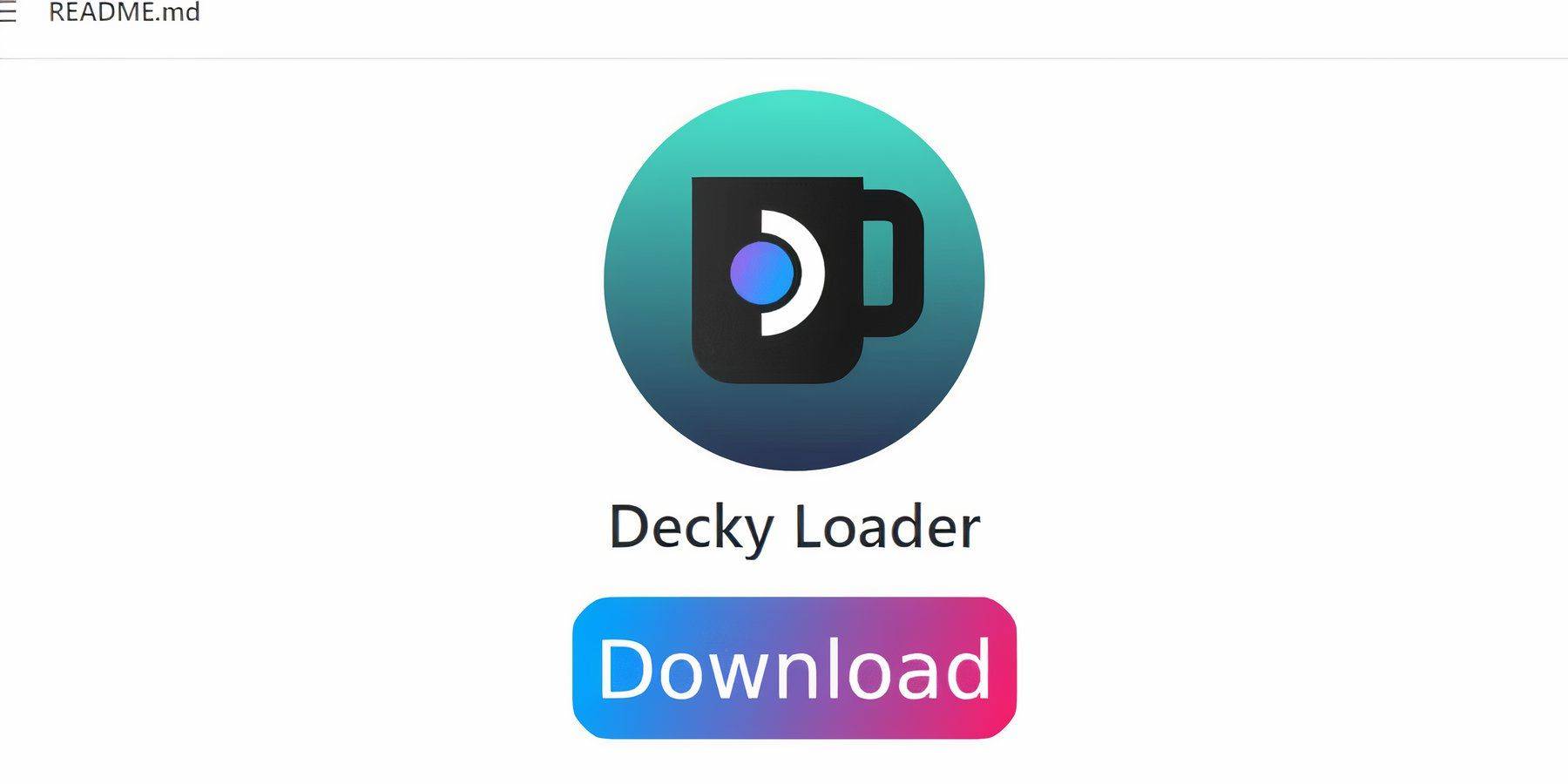
- Cambie al modo de escritorio.
- Descargue Decky Loader desde su página GitHub.
- Ejecute el instalador y elija la instalación recomendada.
- Reinicie su cubierta de vapor.
Instale el complemento de herramientas eléctricas:
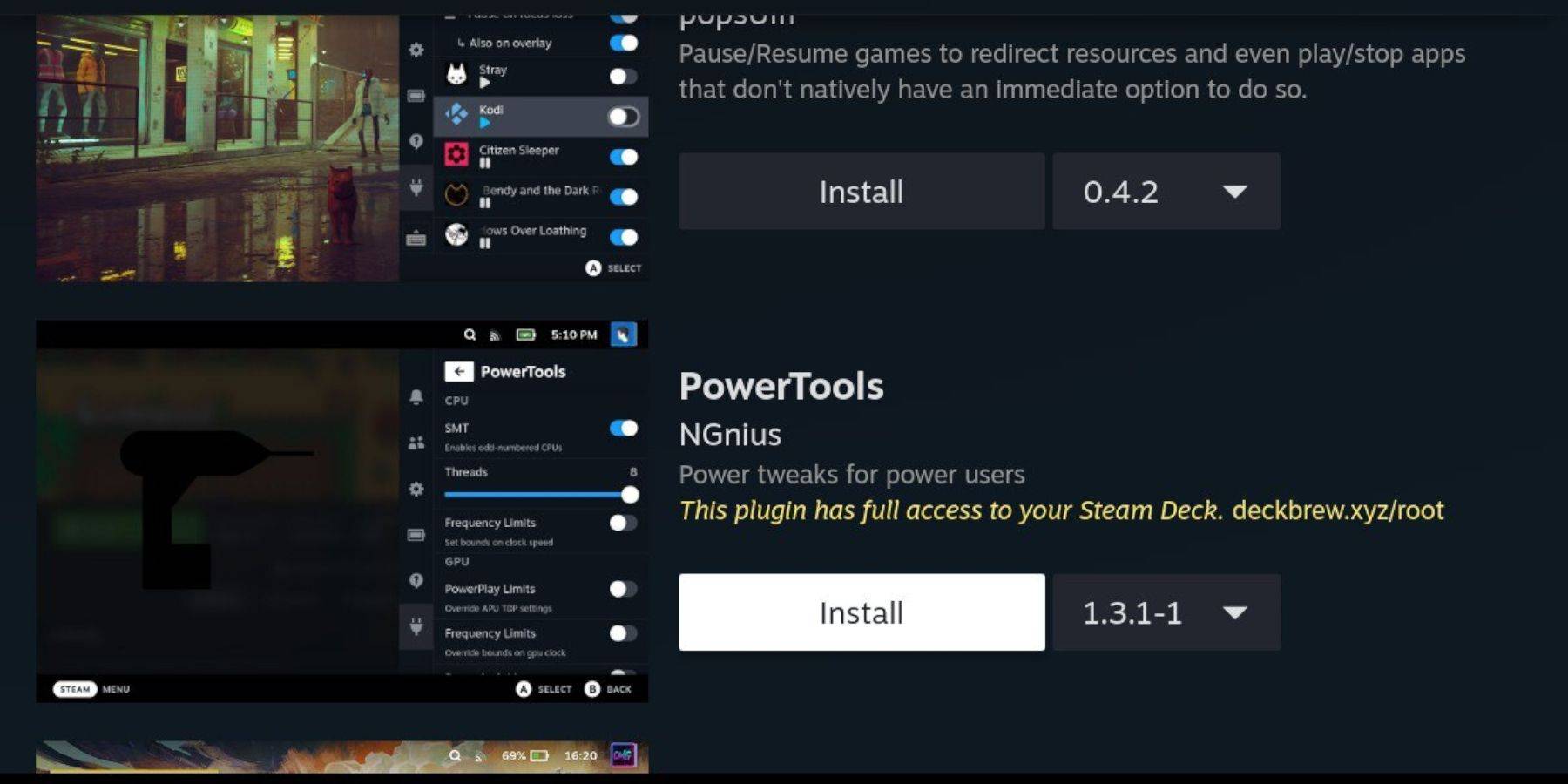
- Menú de acceso rápido del cargador de hojalete de acceso (QAM).
- Abra la tienda Decky e instale el complemento de herramientas eléctricas.
Configuración de herramientas eléctricas:
- Lanza un juego de Game Boy.
- Herramientas de energía abierta a través de QAM.
- Apague SMTS.
- Establezca hilos en 4.
- Abra el menú de rendimiento, habilite la vista avanzada.
- Habilite el control manual del reloj de GPU y establezca la frecuencia en 1200.
- Use el perfil por juego para guardar la configuración.
Restauración del cargador de hojalete después de las actualizaciones:
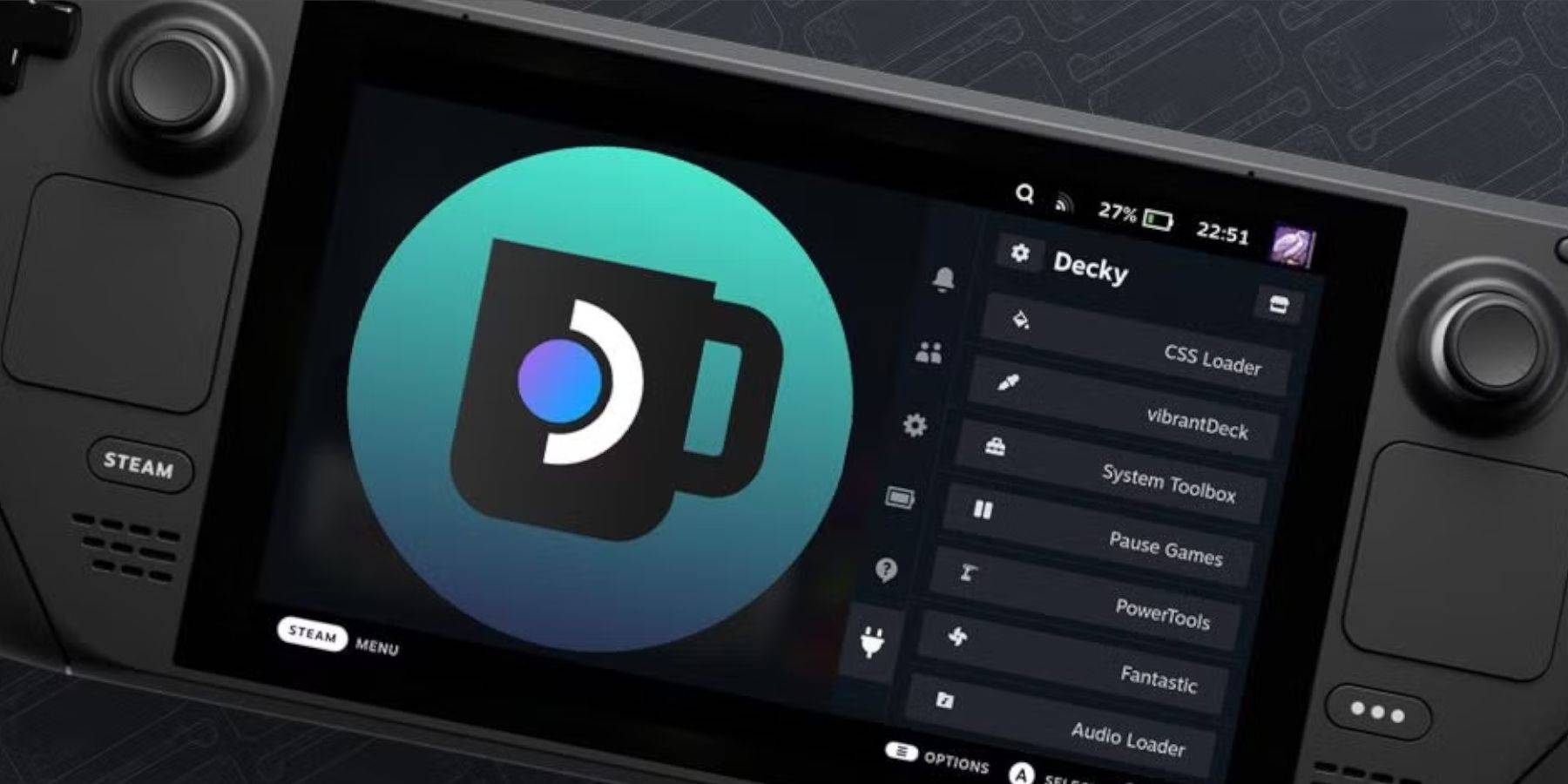
Después de una actualización de la cubierta de vapor, reinstale el cargador de hojalete desde su página GitHub, siguiendo las instrucciones en pantalla. Esto restaurará sus complementos y configuraciones.
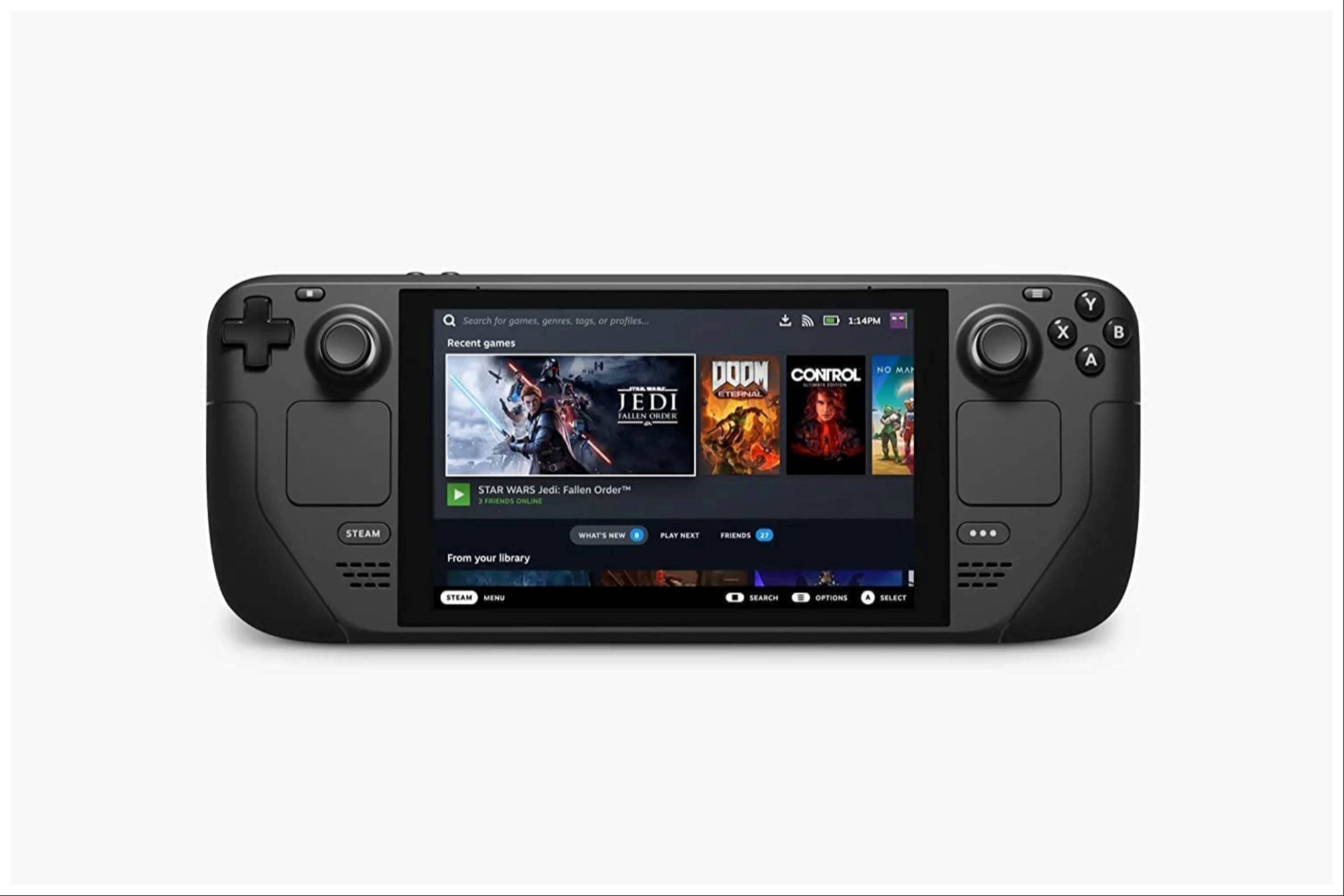 Disfruta de tus juegos de Game Boy en tu mazo de Steam! Recuerde usar siempre ROM legalmente obtenidas.
Disfruta de tus juegos de Game Boy en tu mazo de Steam! Recuerde usar siempre ROM legalmente obtenidas.
















